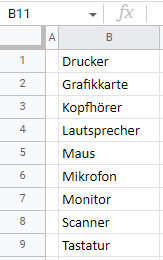Bereiche Alphabetisch Ordnen in Excel und Google Sheets
In diesem Tutorial wird gezeigt, wie man in Excel und Google Sheets Dinge in alphabetische Reihenfolge bringt.
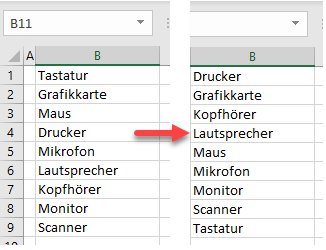
Liste alphabetisch sortieren
Rechtsklick zum Sortieren
In Excel können Sie Zellen in einer Spalte einfach alphabetisch sortieren. Angenommen, Sie haben die folgende Liste von Produkten in Spalte B und möchten sie alphabetisch sortieren.
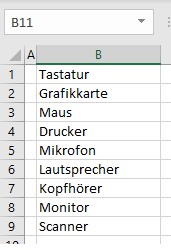
(1) Klicken Sie mit der rechten Maustaste auf eine beliebige Stelle im Datenbereich (hier B1:B9), wählen Sie dann (2) Sortieren und (3) A bis Z sortieren.
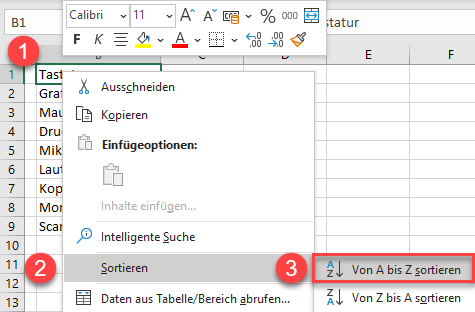
Infolgedessen werden die Zellen in Spalte B alphabetisch von A bis Z sortiert.
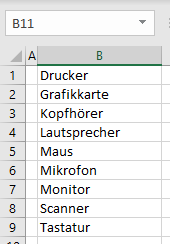
Sortieren über die Multifunktionsleiste
Eine andere Möglichkeit, das Gleiche zu tun, ist die Option Sortieren & Filtern auf der Registerkarte Start zu verwenden. Markieren Sie eine beliebige Zelle in dem Bereich, den Sie sortieren möchten, und gehen Sie in der Multifunktionsleiste auf Start > Sortieren & Filtern > A bis Z sortieren.
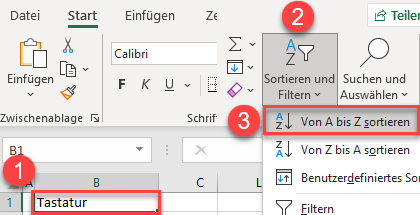
Das Ergebnis ist dasselbe: Alle Einträge sind alphabetisch geordnet.
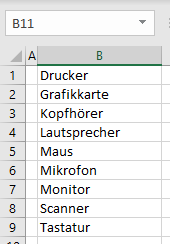
Alphabetisch sortieren in Google Sheets
Sie können eine Liste in Google Sheets auch in alphabetischer Reihenfolge sortieren. Wählen Sie den Datenbereich, den Sie sortieren möchten (B1:B9), und gehen Sie im Menü auf Daten > Bereich nach Spalte B sortieren (A bis Z).
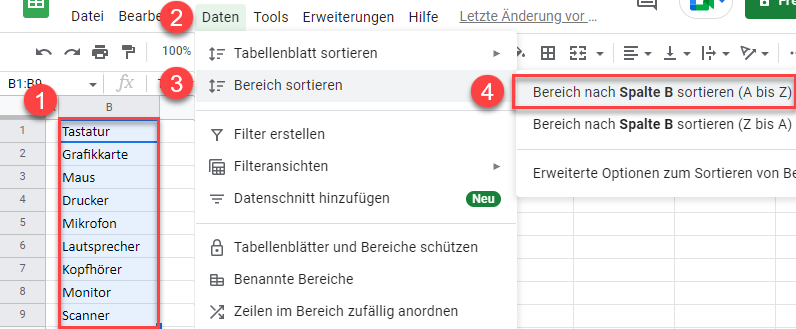
Wenn Sie die gesamte Spalte sortieren möchten, sollten Sie die erste Option in der Liste wählen ( Tabellenblatt nach Spalte B sortieren A bis Z). Als Ergebnis werden nun alle Zellen im ausgewählten Bereich alphabetisch sortiert.